
独自ドメインメールに届いたメールを確認する場合
サーバーのWEBメールログインフォームから
ログインしなければなりませんね。
それって少々面倒ですね。
エックスサーバーでは、普段使用されているメールに
転送設定をしておくことができます。
ということで
エックスサーバーのメール転送設定について
解説します。
エックスサーバーのメール転送設定
サーバーパネルにログインをして頂きます。
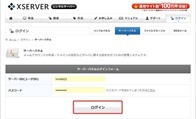
IDとパスワードを記入後
ログインをクリックして下さい。
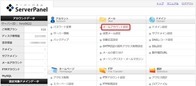
「メールアカウント設定」をクリックして下さい。
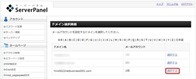
設定したいメールアカウントを選択して下さい。

「転送」をクリックします。
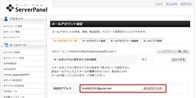
『転送先アドレス』にメールアドレスを入力して頂き
『転送設定の追加』をクリックします。
以上で転送設定が完了しましたが
きちんと設定が出来ているか確認してみましょう。
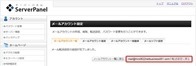
「転送設定に戻る」をクリックして下さい。
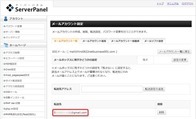
転送先に先程指定したメルアドが設定されていますね。
以上で転送設定が完了しました。
お疲れさまでした^^
最後までありがとうございました。
ヒロ



ヒロさん
こんにちは^^
エンタメです。
メールってけっこうきちんと管理しないと
ぐちゃぐちゃになってしまいがち。
転送設定で確認スピードがはやく出来るなら
時短にもなるのでいいかもしれないね。
今後共宜しくお願いします。
エンタメ
エンタメさん、こんにちは!
コメントありがとうございます^^
>転送設定で確認スピードがはやく出来るなら
時短にもなるのでいいかもしれないね。
おっしゃる通りですし、うっかりミスにも
役立ちそうです。
またお越し下さいね。
こちらこそよろしくお願い致します。
ヒロさん
こんにちは!
確かに独自ドメインのメールは確認が面倒ですよね。。。
転送先をGmailやヤフーメールにしておけば、出先でスマホで確認できるので便利ですね^^
僕も転送設定を使ってみます。
応援していきます!
森さん、こんにちは!
いつもお世話になっております。
コメントありがとうございます^^
これでうっかり忘れることもなくなりそうですよね^^
是非、試してみて下さい^^
またお越し下さいね。
応援ありがとうございます^^